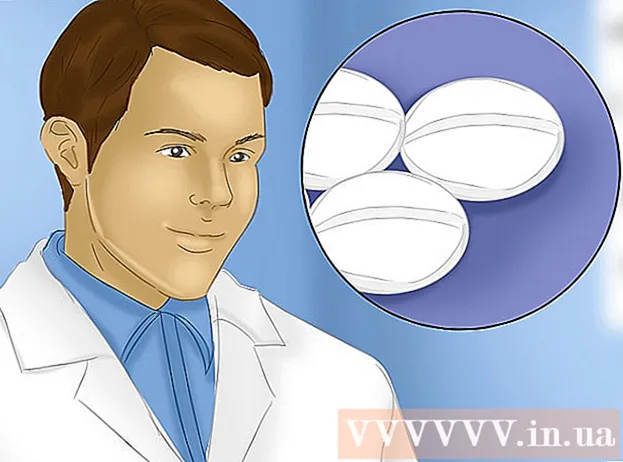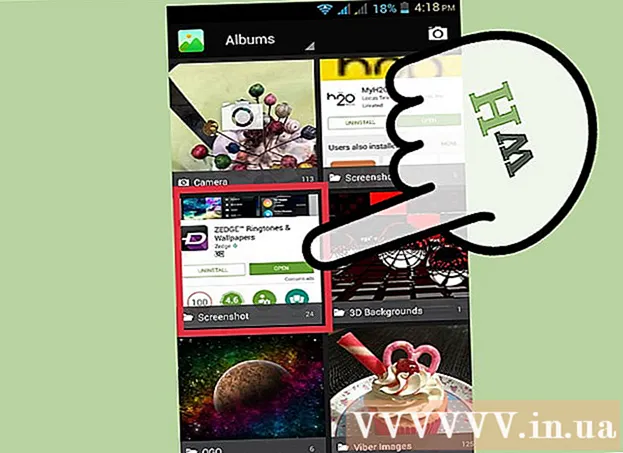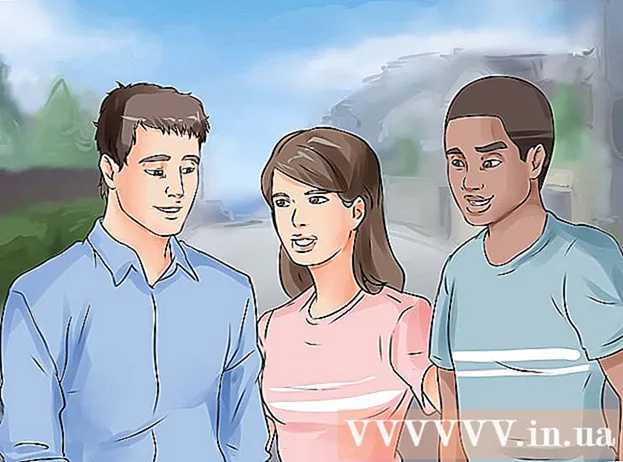May -Akda:
Joan Hall
Petsa Ng Paglikha:
1 Pebrero 2021
I -Update Ang Petsa:
1 Hulyo 2024

Nilalaman
- Mga hakbang
- Paraan 1 ng 3: Paano Lumabas sa Safe Mode
- Paraan 2 ng 3: Paano muling mai-install ang Firefox
- Paraan 3 ng 3: Paano paganahin ang Safe Mode
- Mga Tip
- Pinagmulan at mga link
Hindi pinagana ng Firefox Safe Mode ang ilang mga extension, na makakatulong sa iyo na makita ang mapagkukunan ng problema. Upang magpatuloy sa paggamit ng browser, kailangan mong lumabas sa Safe Mode, ngunit kung minsan hindi mo magawa. Sa artikulong ito, ipapakita namin sa iyo kung paano lumabas ng Safe Mode sa Firefox.
Mga hakbang
Paraan 1 ng 3: Paano Lumabas sa Safe Mode
 1 Buksan ang menu ng Firefox. Upang magawa ito, mag-click sa icon na "☰". Ang Safe Mode ay isang pansamantalang estado ng browser na naisaaktibo lamang ng gumagamit. Sa karamihan ng mga kaso, kailangan mo lamang i-restart ang Firefox upang lumabas sa Safe Mode.
1 Buksan ang menu ng Firefox. Upang magawa ito, mag-click sa icon na "☰". Ang Safe Mode ay isang pansamantalang estado ng browser na naisaaktibo lamang ng gumagamit. Sa karamihan ng mga kaso, kailangan mo lamang i-restart ang Firefox upang lumabas sa Safe Mode.  2 Mag-click sa "Exit". Magsasara ang window ng Firefox. Para sa higit na pagiging maaasahan, inirerekumenda naming i-restart ang iyong computer.
2 Mag-click sa "Exit". Magsasara ang window ng Firefox. Para sa higit na pagiging maaasahan, inirerekumenda naming i-restart ang iyong computer.  3 Simulan ang Firefox. Kung magbubukas ang iyong browser sa Safe Mode, gumamit ng ibang pamamaraan upang lumabas ito. Kung nag-crash ang Firefox at awtomatikong napunta sa Safe Mode, inirerekumenda naming muling i-install mo ang iyong browser.
3 Simulan ang Firefox. Kung magbubukas ang iyong browser sa Safe Mode, gumamit ng ibang pamamaraan upang lumabas ito. Kung nag-crash ang Firefox at awtomatikong napunta sa Safe Mode, inirerekumenda naming muling i-install mo ang iyong browser.
Paraan 2 ng 3: Paano muling mai-install ang Firefox
 1I-download ang pinakabagong bersyon ng Firefox. Gawin ito kung nagkakaproblema ka sa paglabas sa Safe Mode. Pumunta sa http://www.mozilla.org at i-download ang Firefox sa iyong computer.
1I-download ang pinakabagong bersyon ng Firefox. Gawin ito kung nagkakaproblema ka sa paglabas sa Safe Mode. Pumunta sa http://www.mozilla.org at i-download ang Firefox sa iyong computer.  2 Isara ang Firefox. Hintaying mag-download ang file ng pag-install ng Firefox sa iyong computer; tatagal ng ilang minuto. Isara na ngayon ang Firefox. Kung mayroon kang isang pangalawang browser na naka-install sa iyong computer, tulad ng Safari o Chrome, maaari mong i-uninstall ang Firefox bago i-download ang file ng installer para sa browser na iyon. Ngunit kung walang pangalawang browser, i-download muna ang file at pagkatapos ay i-uninstall ang naka-install na Firefox.
2 Isara ang Firefox. Hintaying mag-download ang file ng pag-install ng Firefox sa iyong computer; tatagal ng ilang minuto. Isara na ngayon ang Firefox. Kung mayroon kang isang pangalawang browser na naka-install sa iyong computer, tulad ng Safari o Chrome, maaari mong i-uninstall ang Firefox bago i-download ang file ng installer para sa browser na iyon. Ngunit kung walang pangalawang browser, i-download muna ang file at pagkatapos ay i-uninstall ang naka-install na Firefox.  3 Alisin ang naka-install na Firefox. Ngayon na isinara mo ang Firefox at na-download ang file ng pag-install nito, alisin ang naka-install na Firefox. Sa Windows, pumunta sa folder ng Program Files at pagkatapos ay sa folder ng Mozilla Firefox; sa isang Mac, mag-navigate sa folder ng Mga Application at pagkatapos ay sa folder ng Firefox. Hanapin ang file ng browser at tanggalin ito.
3 Alisin ang naka-install na Firefox. Ngayon na isinara mo ang Firefox at na-download ang file ng pag-install nito, alisin ang naka-install na Firefox. Sa Windows, pumunta sa folder ng Program Files at pagkatapos ay sa folder ng Mozilla Firefox; sa isang Mac, mag-navigate sa folder ng Mga Application at pagkatapos ay sa folder ng Firefox. Hanapin ang file ng browser at tanggalin ito.  4 I-install ang Firefox. Upang magawa ito, mag-double click sa na-download na file ng pag-install at sundin ang mga tagubilin sa screen. Kapag nakumpleto ang pag-install, i-click ang Tapusin.
4 I-install ang Firefox. Upang magawa ito, mag-double click sa na-download na file ng pag-install at sundin ang mga tagubilin sa screen. Kapag nakumpleto ang pag-install, i-click ang Tapusin.  5 Simulan ang Firefox upang malaman kung ang browser ay nasa Safe Mode.
5 Simulan ang Firefox upang malaman kung ang browser ay nasa Safe Mode.
Paraan 3 ng 3: Paano paganahin ang Safe Mode
 1 Buksan ang menu ng Firefox. Upang magawa ito, mag-click sa icon na "☰".
1 Buksan ang menu ng Firefox. Upang magawa ito, mag-click sa icon na "☰".  2 I-click ang Tulong> I-restart Nang Walang Mga Add-on.
2 I-click ang Tulong> I-restart Nang Walang Mga Add-on. 3 Sa window ng Safe Mode, piliin ang Run in Safe Mode. Hindi pagaganahin ng mode na ito ang mga extension, tema, at mga katulad nito upang makatulong na matukoy ang sanhi ng problema. Kapag na-restart mo ang Firefox, ang mga extension, tema at iba pa ay maaaktibo muli.
3 Sa window ng Safe Mode, piliin ang Run in Safe Mode. Hindi pagaganahin ng mode na ito ang mga extension, tema, at mga katulad nito upang makatulong na matukoy ang sanhi ng problema. Kapag na-restart mo ang Firefox, ang mga extension, tema at iba pa ay maaaktibo muli.
Mga Tip
- Upang paganahin ang Safe Mode, maaari mong pindutin nang matagal ang Shift o Option key habang sinisimulan ang Firefox. Samakatuwid, kung magbubukas ang browser sa Safe Mode, suriin kung ang Shift / Option key ay na-stuck.
Pinagmulan at mga link
- ↑ https://support.mozilla.org/en-US/kb/firehio-is-stuck-in-safe-mode
- ↑ https://support.mozilla.org/en-US/questions/972320
- ↑ https://support.mozilla.org/en-US/kb/troubleshoot-fireox-issues-using-safe-mode#w_exiting-safe-mode